Jak odzyskać dane z uszkodzonej macierzy RAID 5 w przypadku awarii kontrolera LSI 9280 4i4e
W tym artykule wyjaśnimy jak odzyskać dane z macierzy RAID w przypadku awarii kontrolera LSI 9280-4i4e. Jak uzyskać dane ze zniszczonej RAID poziomu 5.

- 1. Jak zbudować RAID 5 na LSI 9280-4i4e
- 2. Jak odzyskać dane z uszkodzonego kontrolera RAID 5 LSI 9280 4i4e
- 3. Jak ręcznie zbudować RAID po zastąpieniu konfiguracji
- 4. Podsumowanie
- Pytania i odpowiedzi
- Komentarze
Jak wiecie, kontroler jest ważnym elementem macierzy RAID, a jeśli ulegnie awarii, cały system przestaje działać, macierz ulega zniszczeniu, a Wy tracicie dostęp do danych. Kontroler RAID może ulec awarii z powodu awarii sprzętu, uszkodzenia, nieprawidłowego działania, a nawet błędnej konfiguracji.

Jak odzyskać dane ze zniszczonej macierzy RAID 5 w przypadku awarii kontrolera LSI 9280 4i4e
1. Jak zbudować RAID 5 na LSI 9280-4i4e
Aby uzyskać ogólne zrozumienie technologii, przyjrzyjmy się, jak utworzyć macierz RAID na tego typu urządzeniach. Może się też przydać w dalszej renowacji macierzy, czyli pomoże ją zebrać w celu pozyskania ważnych danych. Przyjrzyjmy się, jak utworzyć RAID przy użyciu systemu BIOS kontrolera. Aby to zrobić, podczas uruchamiania serwera naciśnijcie kombinację klawiszy Ctrl + H. Jeśli na dyskach pozostanie poprzednia konfiguracja RAID, system ją wykryje i zaoferuje przywrócenie. Jeśli go nie potrzebujecie, po prostu naciśnijcie odpowiednie klawisze. C, Tak itd.
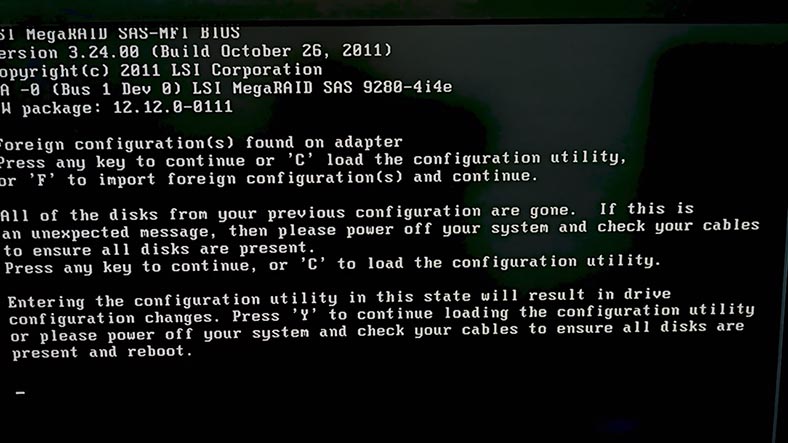
Spowoduje to otwarcie okna Web-BIOS LSI. Kliknijcie przycisk „Start”, aby kontynuować. Następnie przejdźcie do sekcji kreatora konfiguracji.
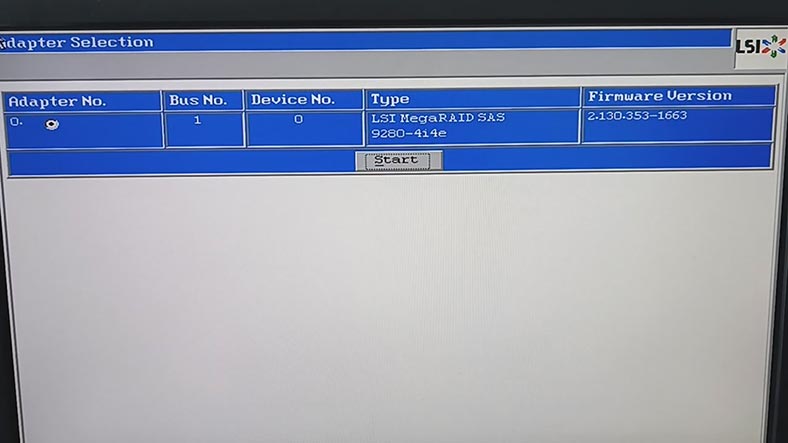
W oknie kreatora wybierzcie opcję „Nowa konfiguracja” i kliknijcie przycisk „Dalej”. Zostaniecie powiadomione, że poprzednia konfiguracja zostanie wyczyszczona, a wszystkie dane zostaną utracone. Kliknijcie „Tak”, aby kontynuować.
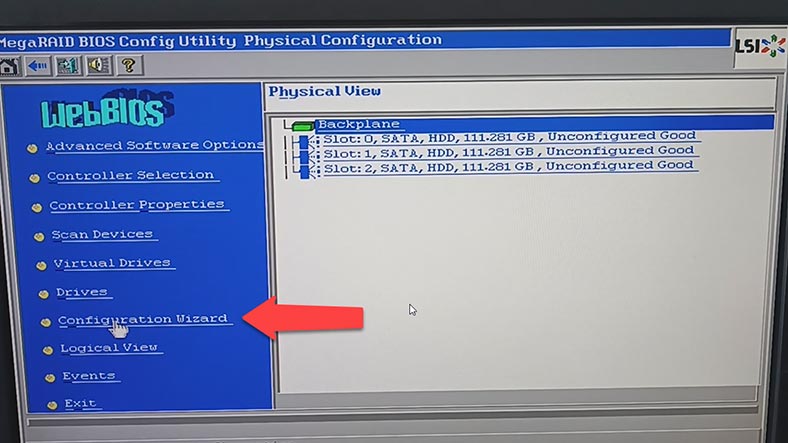
Następnie wybierzcie typ budowy RAID — ręczny lub automatyczny — i kliknijcie „Dalej”.
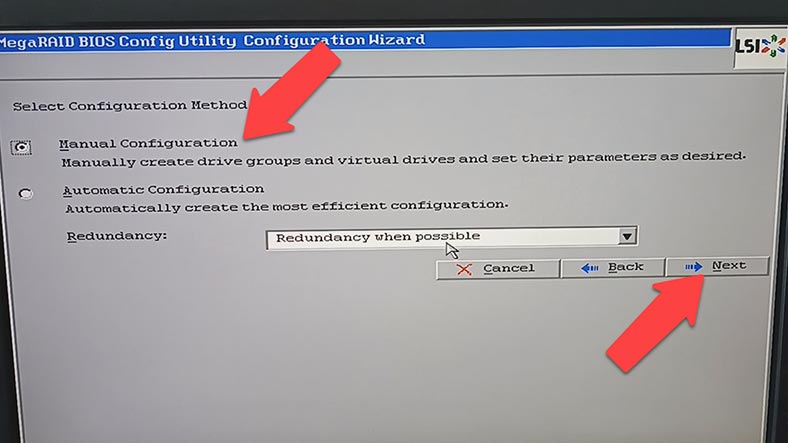
Zaznaczcie dyski, które będą tworzyć macierz, i kliknijcie przycisk „Dodaj” (Add). Te dyski zostaną dodane do grupy wirtualnej.
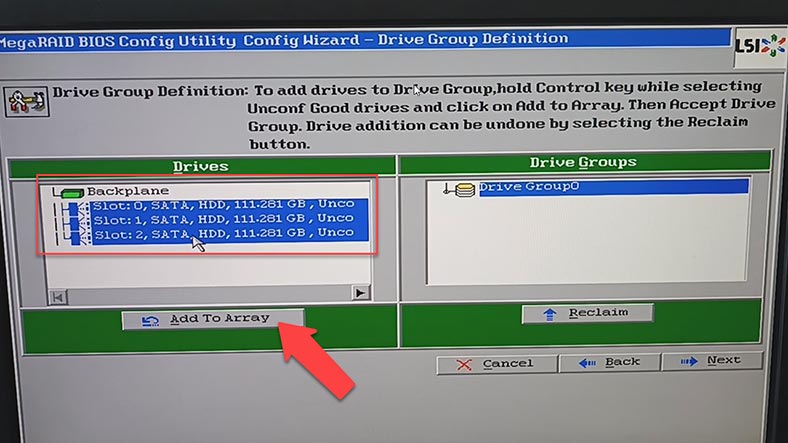
Następnie naciśnijcie – Zaakceptuj DG, aby potwierdzić, i “Dalej”. Następnie dodajcie tę grupę do SPAN, wybierając opcję „Dodaj do SPAN”, a następnie „Dalej”.
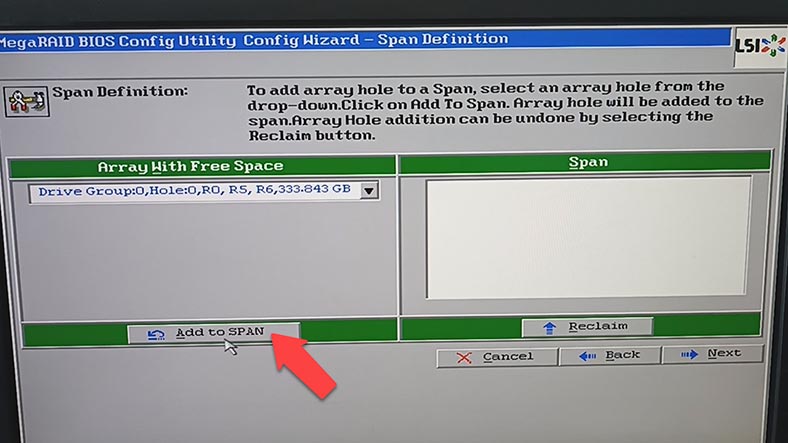
W następnym kroku określcie Poziom RAID, rozmiar bloku, ustawienia zasad odczytu/zapisu, pamięć podręczna i inne opcje. Po ustawieniu opcji kliknijcie „Aktualizuj rozmiar”, „Akceptuj” i „Dalej”. Potwierdźcie i „Tak”, aby zapisać konfigurację.
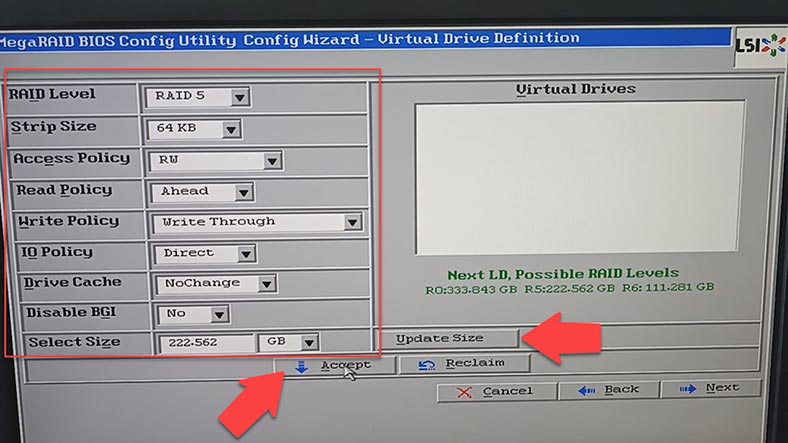
Następnie ponownie kliknijcie „Tak”, aby rozpocząć inicjowanie dysków. Zostanie przeprowadzona szybka inicjalizacja, ale jeśli chcecie całkowicie wyczyścić dyski, wybierzcie powolną inicjalizację z listy i naciśnijcie “Go”. Utworzono macierz RAID! Pozostaje tylko zrestartować komputer.
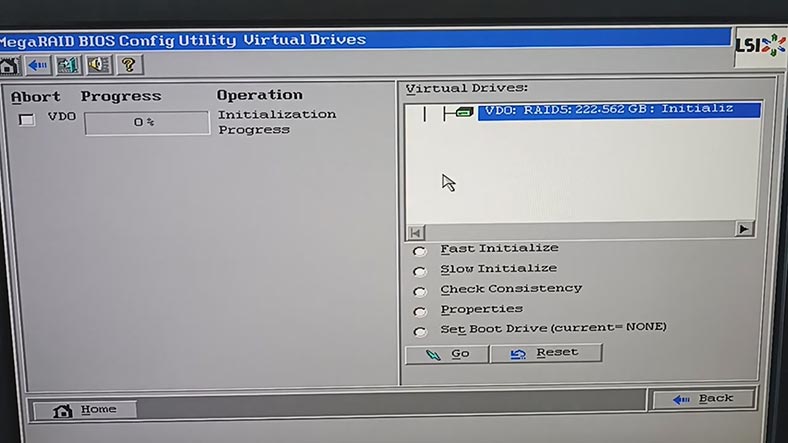
Następnie następuje partycjonowanie dysku, ustawienia dostępu itp.
2. Jak odzyskać dane z uszkodzonego kontrolera RAID 5 LSI 9280 4i4e
W przypadku utraty dostępu do macierzy dyskowej w wyniku awarii kontrolera istnieje kilka sposobów na uzyskanie danych z dysków. Najpierw musicie ustalić, czy problem rzeczywiście dotyczy kontrolera, upewniając się, że kontroler nie działa, możecie rozpocząć przywracanie.
Pierwszą metodą odzyskiwania danych z uszkodzonego kontrolera LSI 9280-4i4e jest podłączenie dysków do działającego kontrolera. Do tej metody będziecie potrzebować dokładnie tego samego kontrolera lub innego kompatybilnego, za pomocą którego możecie zaimportować starą konfigurację RAID. Przede wszystkim należy zapoznać się z tym zagadnieniem i upewnić się, że ta operacja jest bezpieczna i nie spowoduje uszkodzenia danych, ponieważ nieprawidłowe działania mogą całkowicie wymazać informacje pozostałe na dyskach.
Cóż, drugim sposobem na odzyskanie danych jest użycie specjalistycznego oprogramowania do odzyskiwania danych z RAID.
| Program | Obsługiwane typy RAID | Platformy | Funkcje |
|---|---|---|---|
| Hetman RAID Recovery | RAID 0, 1, 4, 5, 6, 10, JBOD | Windows | Obsługa systemów plików: NTFS, FAT, exFAT, ReFS, HFS+, Ext2/3/4, Btrfs, XFS; Automatyczne rozpoznawanie konfiguracji RAID; Odzyskiwanie uszkodzonych lub sformatowanych macierzy; Podgląd plików przed odzyskiwaniem |
| R-Studio | RAID 0, 1, 4, 5, 6, 10 | Windows, Mac, Linux | Automatyczne rozpoznawanie konfiguracji RAID; Obsługa różnych systemów plików; Tworzenie obrazów dysków |
| DiskInternals RAID Recovery | RAID 0, 1, 5, 6, JBOD | Windows | Odzyskiwanie uszkodzonych macierzy; Obsługa różnych systemów plików; Odzyskiwanie danych bez kontrolera RAID |
| EaseUS Data Recovery Wizard | RAID 0, 1, 5, 10 | Windows, Mac | Prosty interfejs; Odzyskiwanie danych po formatowaniu lub awarii systemu |
| Stellar Data Recovery | RAID 0, 1, 5, 6, 10 | Windows, Mac | Odzyskiwanie z różnych typów RAID; Podgląd plików; Obsługa różnych systemów plików |
| UFS Explorer RAID Recovery | RAID 0, 1, 4, 5, 6, JBOD | Windows, Mac, Linux | Obsługa różnych typów RAID; Odzyskiwanie uszkodzonych macierzy; Tworzenie obrazów dysków |
Hetman RAID Recovery obsługuje wszystkie popularne typy RAID, większość systemów plików i różne rodzaje macierzy budujących wiele modeli kontrolerów RAID, zbierze uszkodzony RAID z dysków i możesz odzyskać ważne pliki z to.
Aby odzyskać dane, będziecie potrzebować podłączcie dyski do płyty głównej komputera z systemem operacyjnym Windows. Program automatycznie zebrał zniszczoną macierz z dysków. Jest również w stanie zbudować RAID nawet w przypadku braku jednego lub więcej dysków, w zależności od poziomu macierzy. Jeśli na płycie głównej nie ma wystarczającej liczby portów SATA lub złączy zasilania, użyjcie adapterów i ekspanderów.
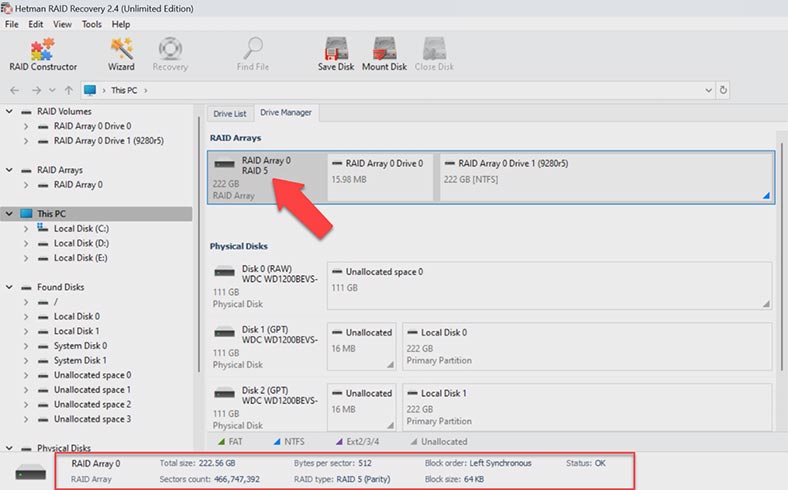
W menedżerze dysków wybierzcie macierz RAID i sprawdźcie, czy program poprawnie ją zmontował, czy skrócona informacja o jej parametrach wyświetla się poprawnie. Jeśli wszystko jest w porządku, kliknijcie sekcję prawym przyciskiem myszy i wybierzcie – Otwórz.
Następnie wybierzcie typ analizy, szybkie skanowanie lub pełną analizę. W większości prostych sytuacji wystarczy szybkie skanowanie, zajmie to mniej czasu.
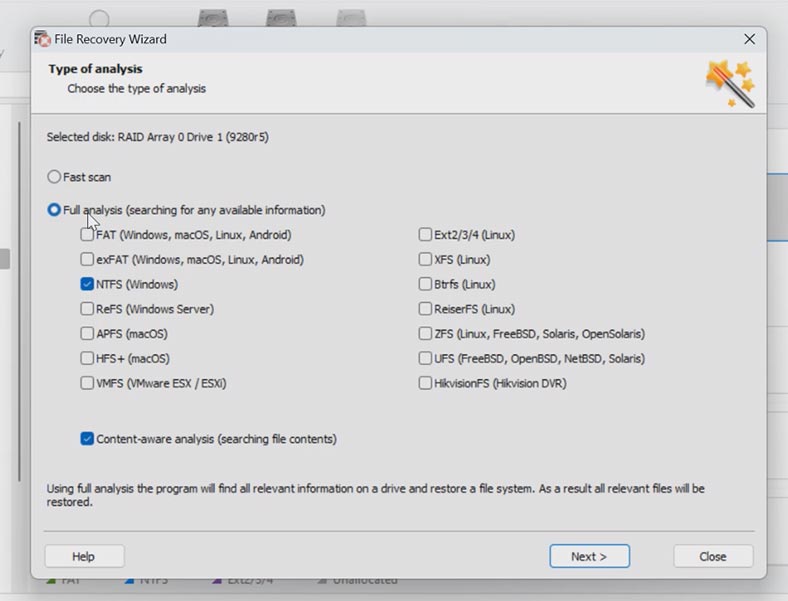
W moim przypadku program bez problemu poradził sobie z tym zadaniem, automatycznie zebrał RAID, a także znalazł wszystkie pliki, które były zapisane na macierzy dyskowej. Wyświetlane są również usunięte pliki, które są oznaczone czerwonym krzyżykiem.
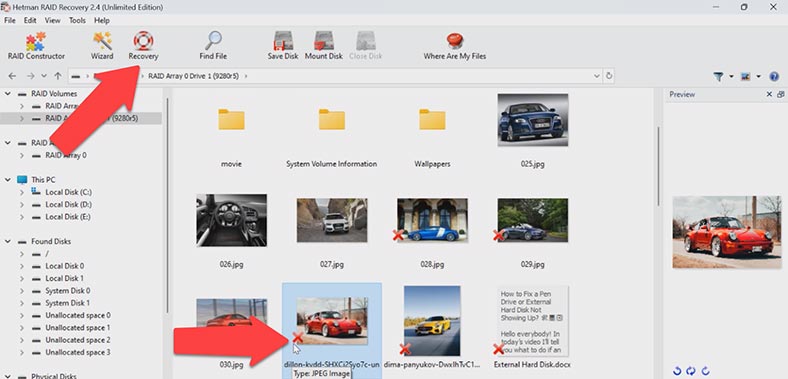
Wybierzcie wszystko, czego potrzebujecie do zwrotu, i kliknijcie przycisk – Przywróć. Następnie określcie, gdzie zapisać dane, dysk, folder. I ponownie kliknijcie przywracanie. Po zakończeniu wszystkie pliki znajdą się w określonym katalogu.
Jeśli program nie może znaleźć plików przy użyciu Szybkiego skanowania, wykonajcie pełną analizę. Aby to zrobić, wróćcie do głównego menu programu, kliknijcie sekcję prawym przyciskiem myszy i wybierzcie – Ponownie przeanalizuj, Pełna analiza, określcie system plików, możecie odznaczyć wyszukiwanie według treści na początek, przyspieszy to wyszukiwanie proces. Jeśli w takim przypadku nie ma potrzebnych plików, rozpocznijcie ponowną analizę z funkcją wyszukiwania aktywną według treści.
3. Jak ręcznie zbudować RAID po zastąpieniu konfiguracji
W niektórych sytuacjach program może nie zbudować RAID automatycznie. Może to być spowodowane nadpisywaniem informacji serwisowych na dyskach, w wyniku czego program nie może określić parametrów zniszczonej macierzy RAID.
W takich przypadkach pomocny będzie konstruktor RAID z funkcją ręcznego budowania.
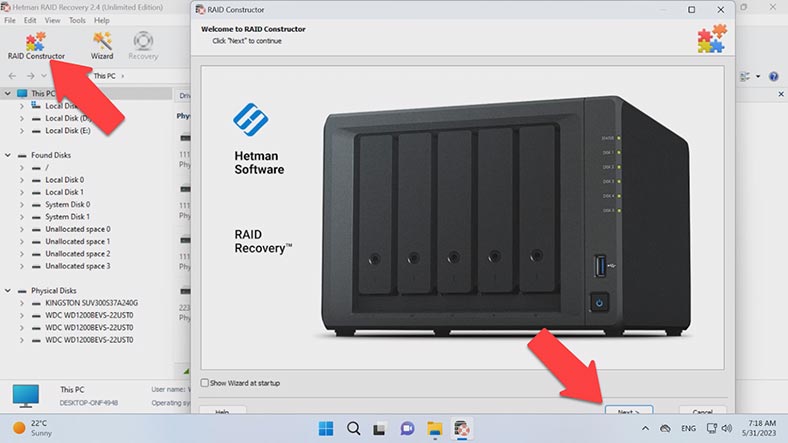
Konstruktor pomoże w nadpisaniu początku dysków, na których były przechowywane wszystkie informacje z parametrami tablicy. Może się to zdarzyć podczas podłączania dysków do innego kontrolera i zastępowania poprzedniej konfiguracji lub odbudowy RAID przed inicjuj dyski. Po inicjalizacji dane zostaną całkowicie usunięte.
Jeśli znacie jego parametry, uruchomcie konstruktor, wybierzcie opcję – Utwórz ręcznie – Dalej. Określcie typ tablicy, kolejność bloków i ich rozmiar. Dodajcie dyski z których się składał, brakujące uzupełnijcie pustymi klikając na plus.
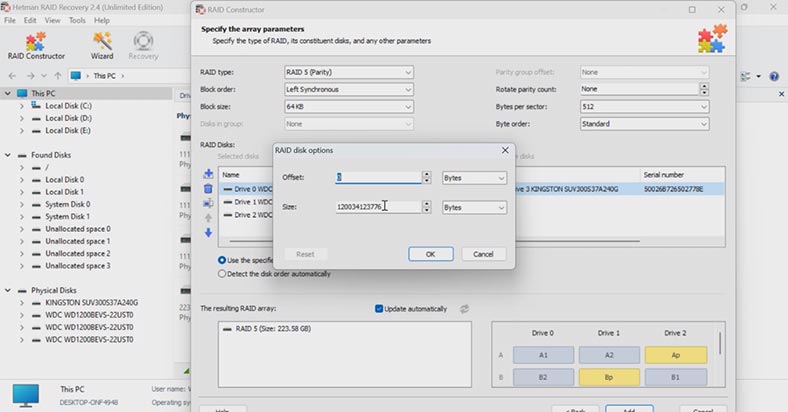
Może być również konieczne określenie przesunięcia, w którym znajduje się początek dysku, a także określenie kolejności dysków.
Po określeniu wszystkich znanych parametrów zobaczysz swój RAID, jeśli parametry są określone, foldery pojawią się po prawidłowym rozwinięciu.
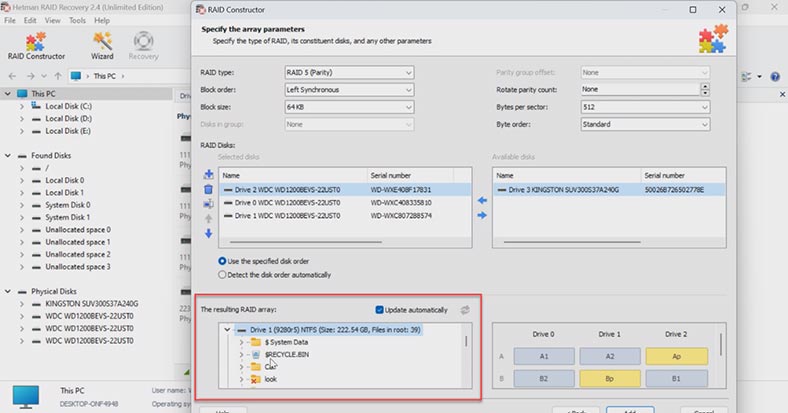
Po wypełnieniu parametrów kliknijcie przycisk – Dodaj. Następnie RAID pojawi się w menedżerze dysków. Następnie uruchomcie analizę i wyszukajcie pliki oraz przywróć te, których potrzebujecie.
4. Podsumowanie
Tak więc, podsumowując, można powiedzieć, że odzyskiwanie danych z RAID może być trudnym zadaniem, ale jeśli zastosujecie się do tych instrukcji i nie podejmiecie pochopnych kroków, możecie z powodzeniem przywrócić dostęp do dysku i odzyskać utracone dane. Nie zapomnijcie też zrobić kopii zapasowych, to uchroni Was przed takimi sytuacjami.








